티스토리 뷰
0xc0000142 오류 진짜 간단 해결
오늘은 응용 프로그램을 제대로 시작하지 못했습니다. (0xc0000142). 응용 프로그램을 닫으려면 [확인]을 클릭하십시오. 라고 뜨는 오류를 해결 하는 방법에 대해서 소개합니다. 0Xc0000142 오류를 간단하게 해결하는 방법이 궁금하시다면 아래를 참고하세요.
목차
0xc0000142 오류 해결

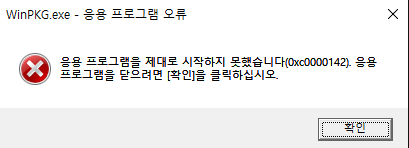
0xc0000142는 특정 프로그램을 실행할때 나타나는 오류로 해당 오류창이 뜨면서, 정상적으로 실행되지 않는 현상이 발생하여, 내가 원하는 프로그램을 구동하지 못하게 되는데요.
아래있는 방법을 해보시면, 0xc0000142 오류를 해결 하실 수 있습니다.
1. 먼저 검색에 cmd라고 쳐서 명령 프롬프트를 관리자 권한으로 실행을 눌러줍니다.

2. 그런 뒤 명령 프롬프트 창에서 sfc /scannow 를 입력 후 엔터를 쳐 줍니다.

3. 그러면 시스템 검사가 자동으로 시작됩니다. 만약 여기서 시스템 파일에 문제가 있다면 자동으로 탐지하고 오류까지 수정이 진행 됩니다.
4. 위 과정이 끝났다면, 다시 한번 0xc0000142 오류가 났던 프로그램을 재시작 해보시길 바랍니다. 만약 정상적으로 실행이 된다면, 시스템 파일에 문제가 생겼던 것입니다.
만약에 위에 방법으로도 해결이 안된다면, 두번째 방법을 알려드리겠습니다.
두번째로는 올인원 런타임 프로그램을 설치하는 방법입니다. 이 프로그램을 사용하면 Visual C++ Runtimes 및 JAVA, 어도비 플래시 플레이어 등 여러 프로그램을 한번에 설치가 가능합니다. 프로그램 설치는 아래를 참고하세요.
All in One Runtimes Download 바로가기
위에 링크로 들어가서 중간 쯤 있는 다운로드 버튼을 클릭합니다.

그런 뒤 다운 받은 프로그램을 실행시켜 줍니다. 어도비 플레시 플레이어 정도를 제외하고 나머지는 모두 선택한 뒤, Installieren 버튼을 눌러줍니다.

조금 기다리시면, 닷넷 프레임워크, 자바 등등 프로그램이 설치가됩니다. 대략 10분 이상 오래 걸릴 수도 있습니다.
이 프로그램들이 모두 설치된 뒤에, 문제가 되었던 프로그램을 확인해보세요. 대부분 해결되셨을 겁니다. 만약 그래도 문제가 있다면, 해당 프로그램을 재 설치하여 진행해보시길 권장 드립니다.

0xc0000142 오류를 간단하게 해결하는 방법에 대해서 알아보았습니다. 감사합니다.
